如何关闭Windows Defender工具

从 Vista 开始,Microsoft Defender 包含在 Windows 中。它是一个在后台运行的小软件,可帮助保护您的计算机免受病毒、间谍软件和其他恶意软件(恶意软件)的侵害可能不需要的软件。一些间谍软件保护总比没有好,它是内置的并且是免费的!但是……如果您已经在运行提供强大的反恶意软件保护的东西,防御者可能会浪费宝贵的资源,没有必要一次运行多个应用程序。
Windows Vista 及更高版本中所有 Defender 版本的问题在于它已集成到操作系统中,并且默认安装时没有可见或隐藏的卸载选项。许多人正在寻找禁用或从系统中删除它的方法,因为他们更喜欢使用其他软件,例如在 Windows 8 和 10 上,您无法再完全关闭 Microsoft Defender,单击 Microsoft Defender 中的设置会打开控制面板新的 Windows 设置应用程序中的程序。您可以暂时关闭程序的实时保护,但如果它关闭一段时间,Windows 会自动将其重新打开。目前尚不清楚微软为何决定改变 Microsoft Defender 在这方面的行为。但是可以肯定的是,它会惹恼想要在他们正在使用的计算机上永久禁用它的用户。Defender Control 是一款小型便携式免费软件,可让您在 Windows 10 中完全禁用 Microsoft Defenderr。
Defender Control v2.1 – 新增功能–(2022 年 3 月 1 日,星期二)
1. [添加] – 不同的阻塞方法
2. [添加] – 一些代码改进

为什么要使用它:
1. 在将大数据从 PC 复制到 USB 或反之时,禁用 Defender 可以减少 Total Copy 时间
2. 用户可能会遇到 Defender 与其防病毒应用程序之间的冲突
3. 某些防病毒程序要求用户手动关闭或禁用 Microsoft Defender在 Windows 10 ...
4 中。如果您已启用它,Microsoft Defender 很可能会在您每次启动 PC 时启动。如果您缺乏资源,有自己的间谍软件处理方法,或者只是得出 Microsoft Defender 不适合您的结论,那么您可能需要禁用它。
如何使用 Defender 控件:
下载 Defender 控件并解压后运行程序,我们建议您在第一次运行软件后使用“将其添加到排除列表”功能(在菜单下),这样您就不会受到可能的误报的影响。使用此功能时,桌面会创建一个快捷方式。排除的防御者控制路径为“C:\Program Files (x86)\DefenderControl\dControl.exe”

您可以在程序界面上查看您的 Microsoft Defender 状态:
1. 绿色 - Microsoft Defender 正在运行

2. 红色 - Microsoft Defender 已关闭
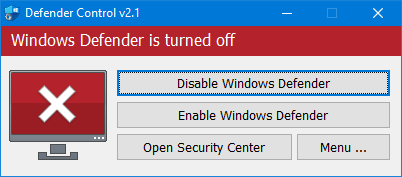
3. 橙色 - 无法启动 Entweder Microsoft Defender 或关闭实时保护
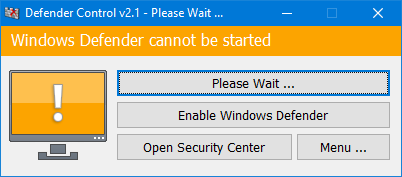
要禁用 - 启用 Microsoft Defender 请单击相应的按钮,您也可以一键启动 Microsoft Defender 或 Microsoft Defender 设置(在菜单按钮下)。
注意:如果 Microsoft Defender “篡改保护”已打开,Defender Control 需要 TrustedInstaller 服务绕过保护并关闭防御者。因此,如果 TrustedInstaller 服务出现问题,有时程序可能需要等待 3-5 秒才能打开或关闭 Microsoft Defender。
注意: 防守者控制,关闭防守者,因此;Virustotal 可能存在误报。如果您继续使用该程序,请使用菜单-“将其添加到排除列表”功能将“防御者控制”添加到白名单。
支持的操作系统: Windows 11、Windows 10、Windows 8.1、Windows 8、Windows 7、Windows Vista(32 位和 64 位)。
- 上一篇:关闭Windows Defender Service工具 [2023-02-09]
- 下一篇:关闭Windows Defender工具 [2023-02-09]



